FirstLeaf基本操作
基本操作
最初の一葉(FirstLeaf基本操作):文法とヘルプとプロット
入力領域と注意点(ShiftEnter)
Mapleを起動すると赤いプロンプトがともっている.ここに命令(コマンド)を打ち込んでMapleの計算部に『こちらの意志』を伝えて動作させる.例えば,
> plot(sin(x),x); と入力し, [ Enter ] を入力してみよ.sin関数がプロットされる.
 |
赤い領域のどこにカーソルがあっても [ Enter ] を入れれば,そのブロックごとMapleに命令として渡される.テキストでは [ Enter ] を省略している.
- テキストの修正は普通のワープロソフトと同じ.
- 改行だけをいれたいときはshift+enterを入れる.
- 命令は,enterを入れた順に解釈されるのであって,テキストの上下とは関係ない.
命令コマンドの基本形(command();)
命令コマンドは全て次のような構造を取る.
> command(引数1,引数2,...);あるいは
> command(引数1,オプション1,オプション2,...);となる.
- ()の中の引数やオプションの間はコンマで区切る.
- 最後の;(セミコロン)は次のコマンドとの区切り記号.
- セミコロン(;)をコロン(:)に替えるとMapleからの返答が出力されなくなるが,Mapleへの入力は行われている.
- C言語などの手続き型プログラミング言語の標準的なフォーマットと同じ.
命令コマンドを,英語の命令文と解釈してもよい.たとえば,
sin(x)をxについて0からpiまでplotせよ.という日本語を英語に訳すと,
plot sin(x) with x from 0 to Pi.となる.この英語をMaple語に訳して
> plot(sin(x),x=0..Pi);となったとみなせる.英語文法のVerb (動詞), Object (目的語)を当てはめると,Mapleへの命令は,
> Verb(Object, その他の修飾);である.英文でピリオドを忘れるなと中学時代に言われたのと同じく,Mapleでセミコロンを忘れぬように.
ヘルプ(?)
ヘルプは少し違った構文で,例えば先程のコマンドplotのヘルプを参照するときには,
> ?plot;である.
ヘルプ画面は,左側に操作アイコン,検索ウィンドウ,関連リストが表示され,右側にヘルプの本文がある.本文は,簡単な意味と使い方,説明,例,参照で構成される.ほとん どが日本語に訳されているが,古いテキストやあまり使わないコマンドは英語のまま.英語が分からなくても例を参考にすればだいたい予測できる.と言うより,日本語訳を読ん でも初めはチンプンカンプン.Mapleコマンドのコンセプトに慣れるまでは使用例をまねるのが一番の早道でしょう.
plotに関する課題
- plotに関するhelpを開けよ.
- 例をいくつかcopyして実行せよ.円をパラメータプロットする方法を確認せよ.
- 2つの関数,sin(x)とcos(x),をx=-Pi..Piで同時にプロットせよ.
- 上記の2つの関数の表示で,オプションにcolor=[red,blue]およびstyle=[point,line]を加えて,結果を観察せよ.plot[options]に関するhelpを開け,そのほかのオプションを試してみよ.
plot3dに関する課題
- x,yの2次元平面を定義域とする関数のプロットには,3次元で表示するコマンドplot3dが必要となる.2変数関数sin(x)*cos(y)をx=-Pi..Pi,
y=-Pi..Piでプロットせよ.
- プロットをつまんで回してみよ.また,メニューバーにある表面あるいは軸のアイコンを操作して,等高線にしたり,軸を変更してみよ.
plot
> ?plot;> plot(cos(x)+sin(x), x = 0 .. Pi);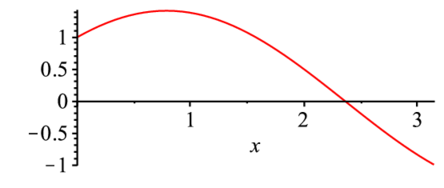 |
> plot([sin(t), cos(t), t = -Pi .. Pi]);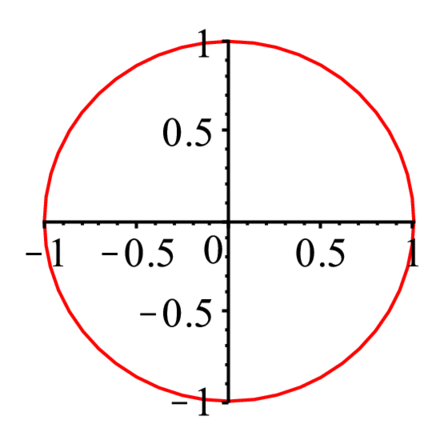 |
> plot([sin(x),cos(x)],x=-Pi..Pi);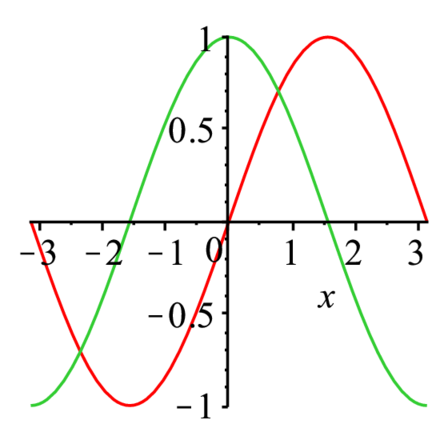 |
> plot([sin(x),cos(x)],x=-Pi..Pi,color=[red,blue],style=[point,line]);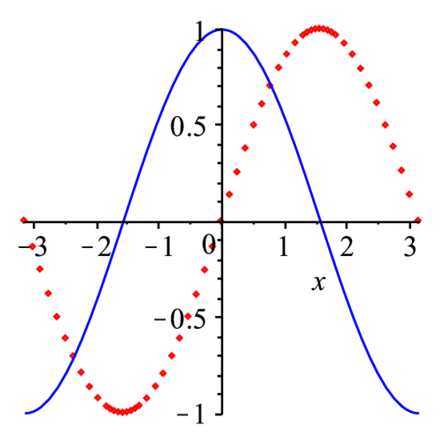 |
plot3d
plot図に対するいくつかの操作は,plotを選んだときにwindowの上部に表示されるリボンのアイコンにあります.同じ操作は,plot3dに与えるoptionsによっても可能です.以下でいくつかのoptionを示します.詳しくは\texttt{?plot3d[option];}を参照.
> plot3d(sin(x)*cos(y),x=-Pi..Pi,y=-Pi..Pi);}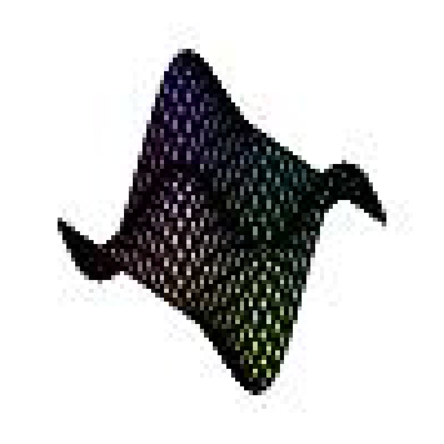 |
等高線は
> plot3d(sin(x)*cos(y),x=-Pi..Pi,y=-Pi..Pi,style=contour); |
軸の変更は
> plot3d(sin(x)*cos(y),x=-Pi..Pi,y=-Pi..Pi,axes=boxed);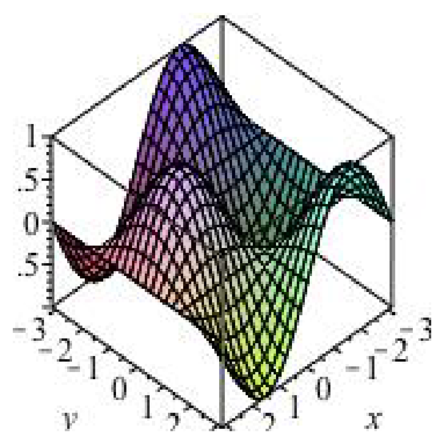 |
デフォルトの角度もplot3dのoptionで変更することが可能です.
> plot3d(sin(x)*cos(y),x=-Pi..Pi,y=-Pi..Pi,orientation=[45,80]);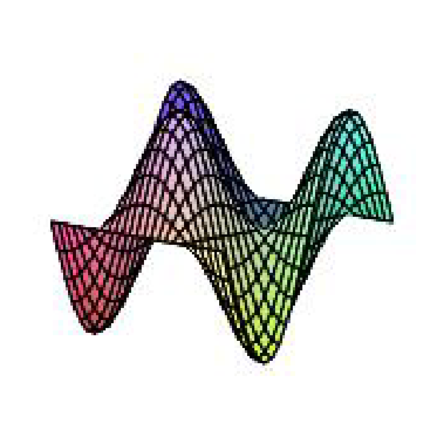 |
間違い(Error)
いくつかの典型的な間違い. 先ずは,左右の括弧の数が合ってないとき.
> plot(sin(x,x=-Pi..Pi);Error, `;` unexpected正しくは,
> plot(sin(x),x=-Pi..Pi);です.関数の中に変数が残ったままplotしようとしたとき.
> plot(sin(a*x),x=-Pi..Pi);Warning, unable to evaluate the function to numeric values in the region; see
the plotting command's help page to ensure the calling sequence is correct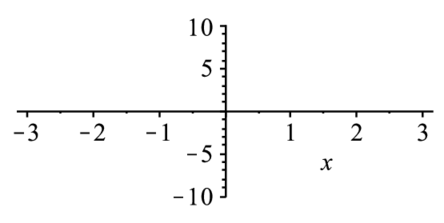 |
何も表示されない.xに1を代入しても,sin(a*x)からは数値ではなく記号で答えが返って来ている.plotは関数が数値を返したときしか表示できない.以下のように,変数aのかわりに数値を入れる.
> plot(sin(2*x),x=-Pi..Pi);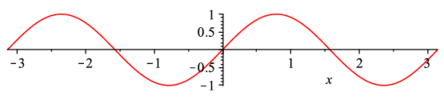 |
Keyword(s):
References:[FirstLeaf基本操作] [MaplePrime] [MaplePrimeTOC] [MapleProgram] [MapleProgramTOC] [MapleProgramming] [MapleProgrammingTOC] [SideMenu]